-
갤럭시 와이파이 비밀번호 공유 QR 코드 스캔 방법mobile&internet 2021. 12. 9. 10:07
갤럭시 휴대폰으로 와이파이 연결할 때 보통 비밀번호를 입력해서 연결을 하게 됩니다. 와이파이 비밀번호를 모르는 경우에는 직접 알아내서 연결하기도 하는데 이미 연결된 핸드폰이 있는 상태에서 다른 기기를 와이파이에 연결하려면 따로 비밀번호 입력 없이 QR코드 스캔만으로도 간단하게 와이파이에 연결을 해줄 수 있습니다.
처음 갤럭시 휴대폰으로 와이파이 비밀번호를 입력하고 다른 기기 디바이스로 같은 와이파이에 연결하려고 할 때 갤럭시 휴대폰에서 QR코드를 생성한 다음 다른 디바이스(휴대폰 등) 카메라로 QR코드를 인식만 시켜주시면 됩니다. 여려 명이 같은 WiFi에 접속하려는 경우에 한 명만 먼저 접속한 다음 QR코드 공유 등을 해주면 비밀번호 입력하는 과정 없이 바로 연결을 해줄 수 있겠습니다. 그리고 QR코드는 따로 이미지 파일로 만들어서 저장할 수도 있습니다.
와이파이 비밀번호 공유 QR 코드 이용 방법
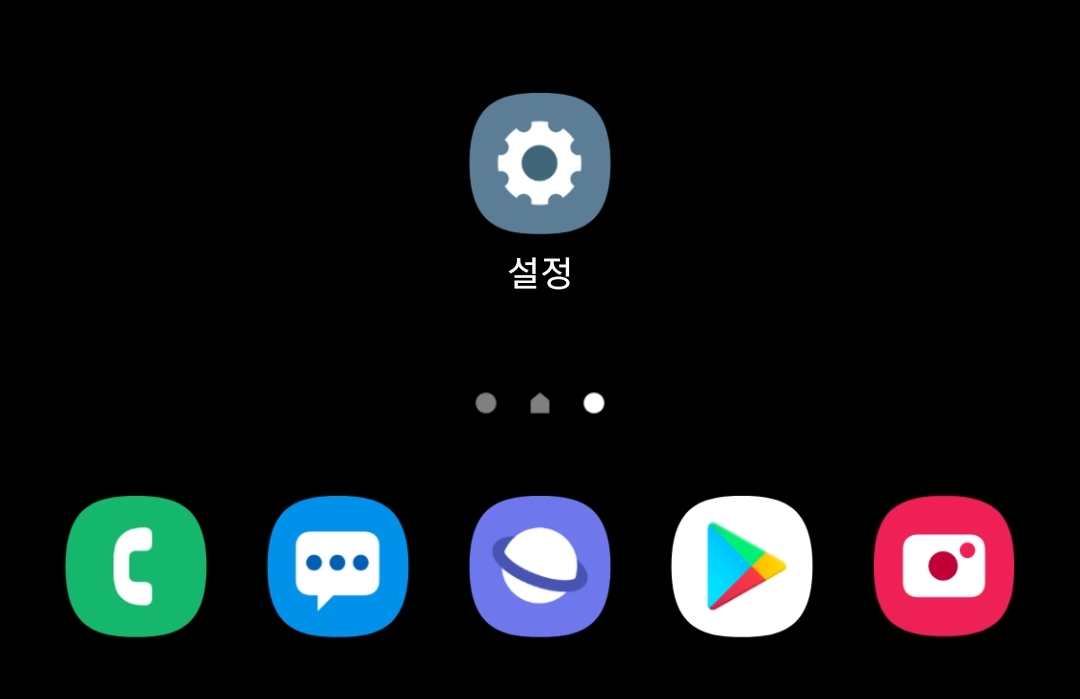
▲와이파이 비밀번호를 입력해서 연결한 갤럭시에서 설정 앱을 실행합니다.
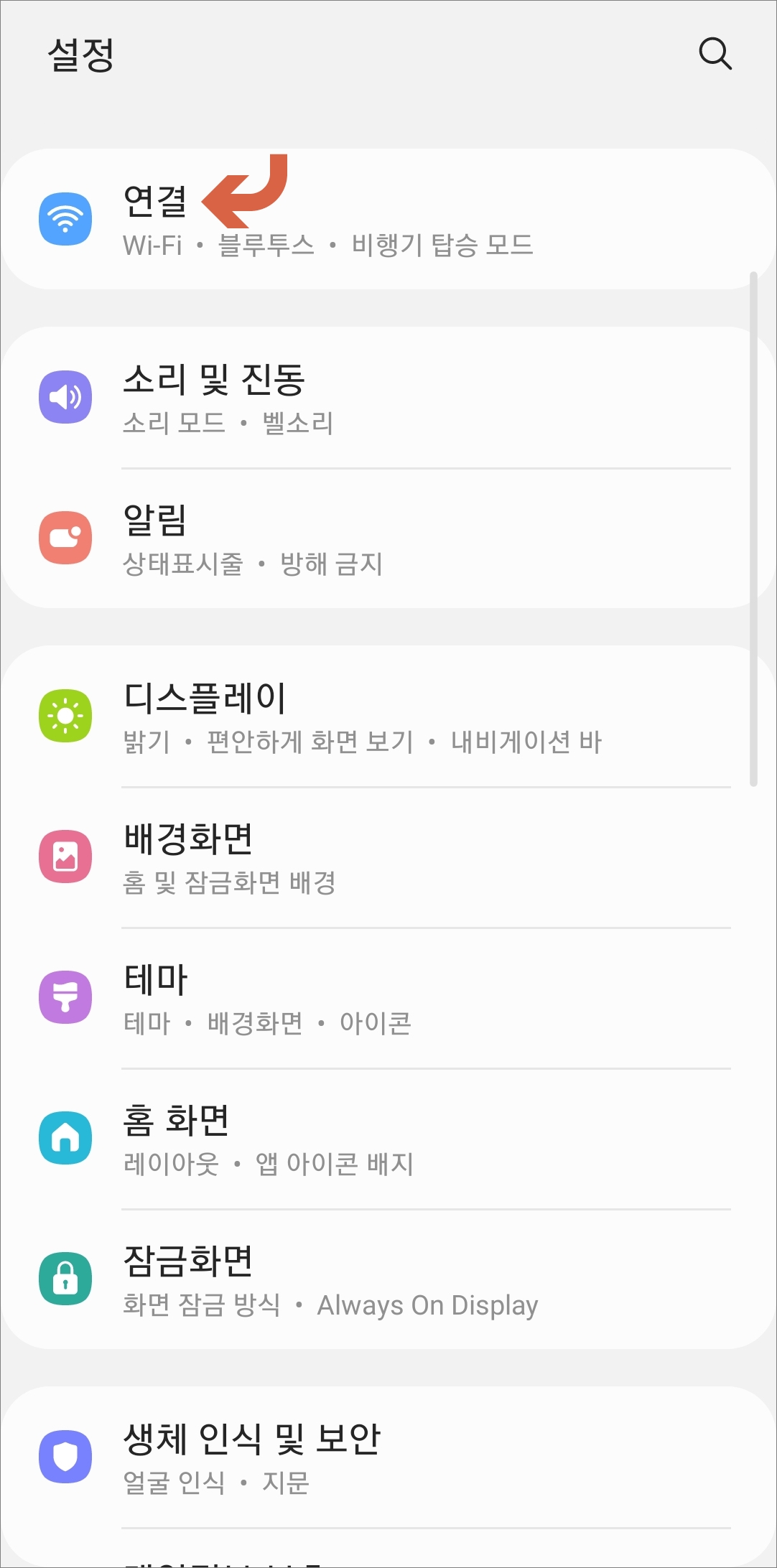
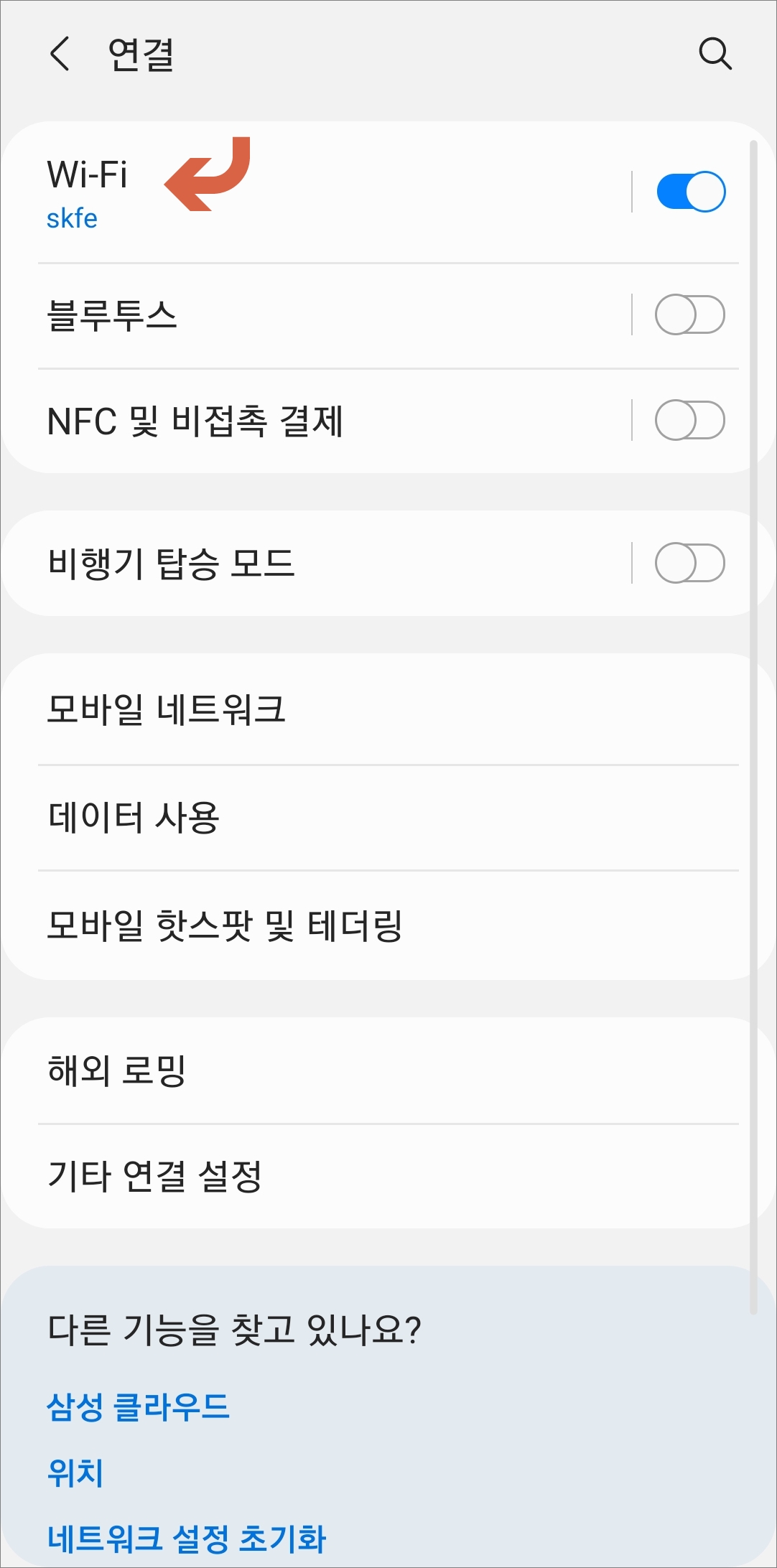
▲연결 메뉴에 들어가서 Wi-Fi 글자 부분을 터치합니다.
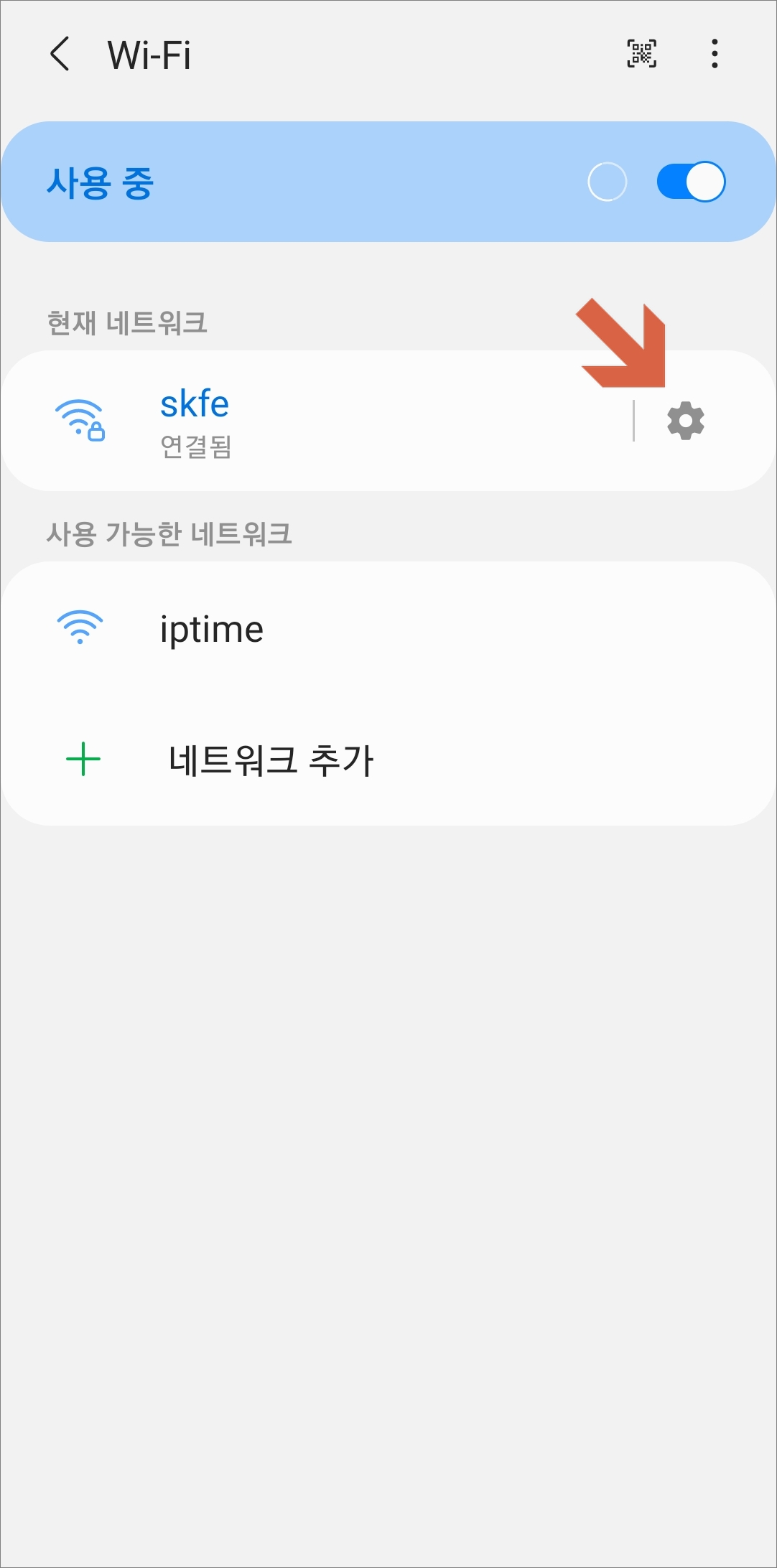
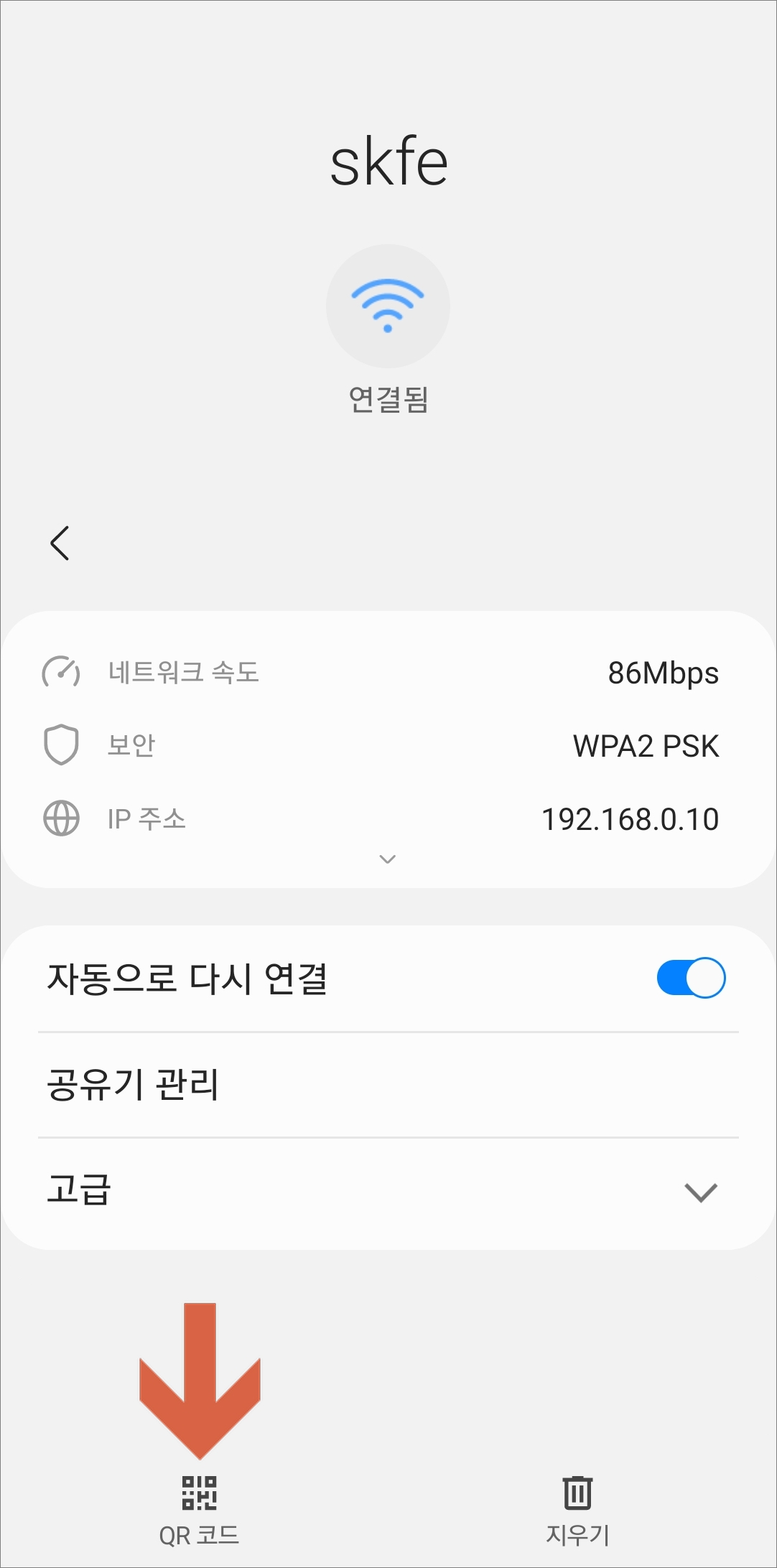
▲현재 네트워크에서 연결된 와이파이 이름 오른쪽에 톱니바퀴 아이콘을 터치합니다. 다음 화면에서 맨 아래 QR 코드를 터치합니다.
그리고 해당 화면에서는 연결한 와이파이 네트워크 속도, 보안, IP주소, 자동으로 다시 연결, 공유기 관리 등의 메뉴가 있으니 필요시 이용하시길 바랍니다.
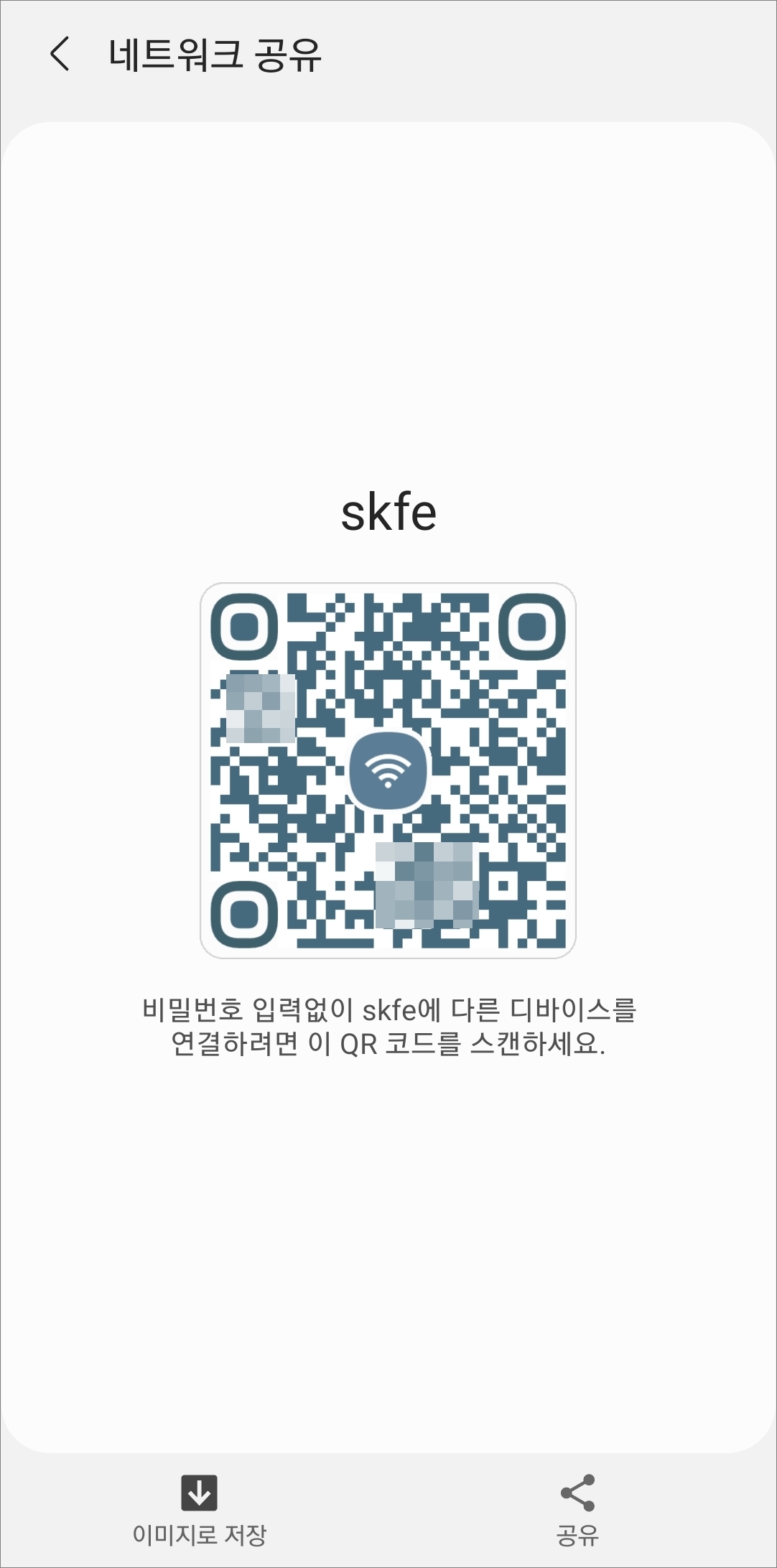
▲네트워크 공유로 생성된 QR코드를 다른 휴대폰이나 기기의 카메라로 인식만 시켜주시면 됩니다. 화면 아래에 이미지로 저장, 공유도 해줄 수 있습니다.
다른 디바이스 카메라로 QR코드 인식해보기
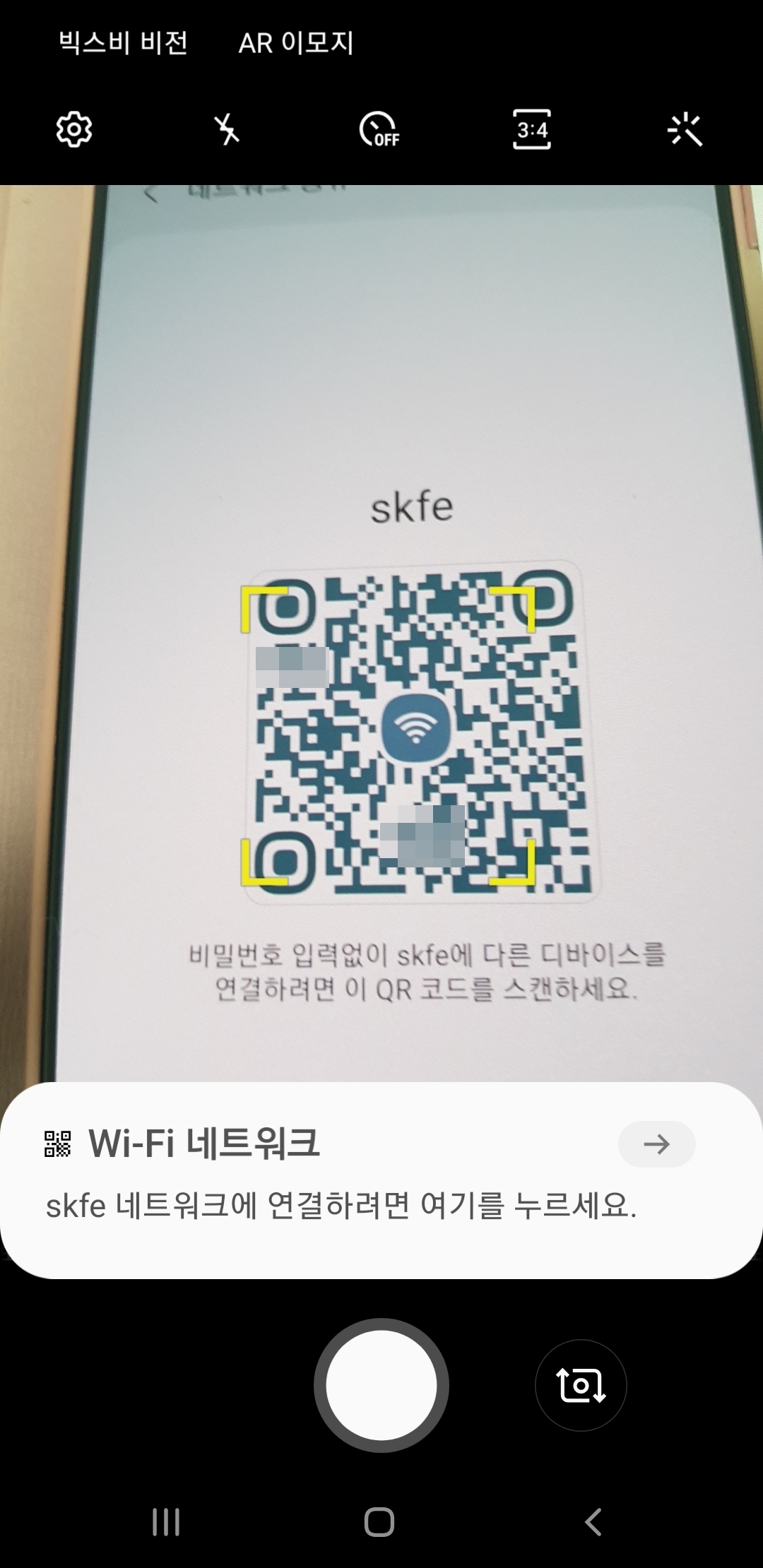
▲카메라를 실행하고 화면에 코드를 비춰보면 바로 연결하려는 와이파이 이름이 뜨고 연결하려면 누르라고 화면에 알림 창이 뜹니다.
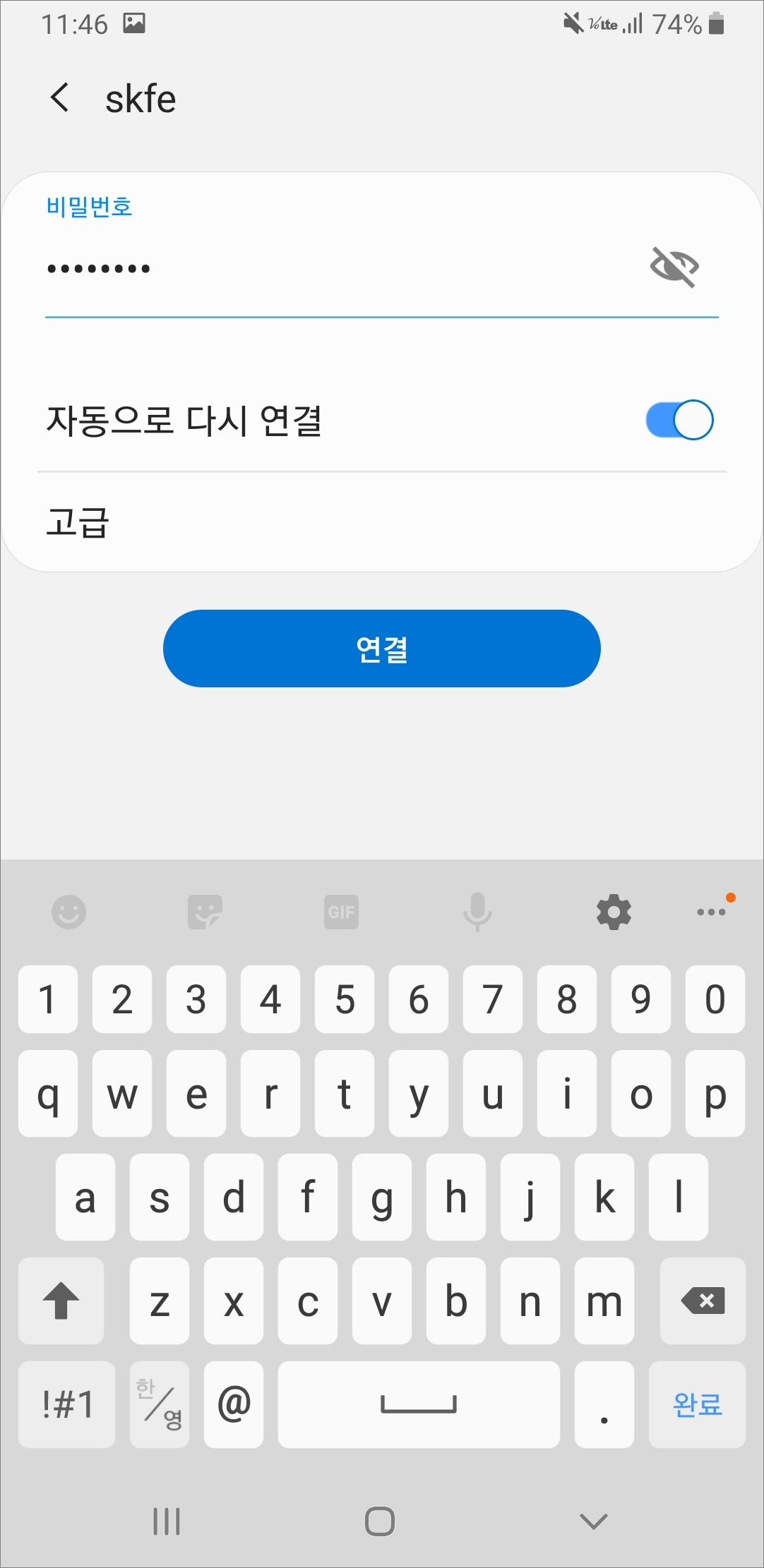
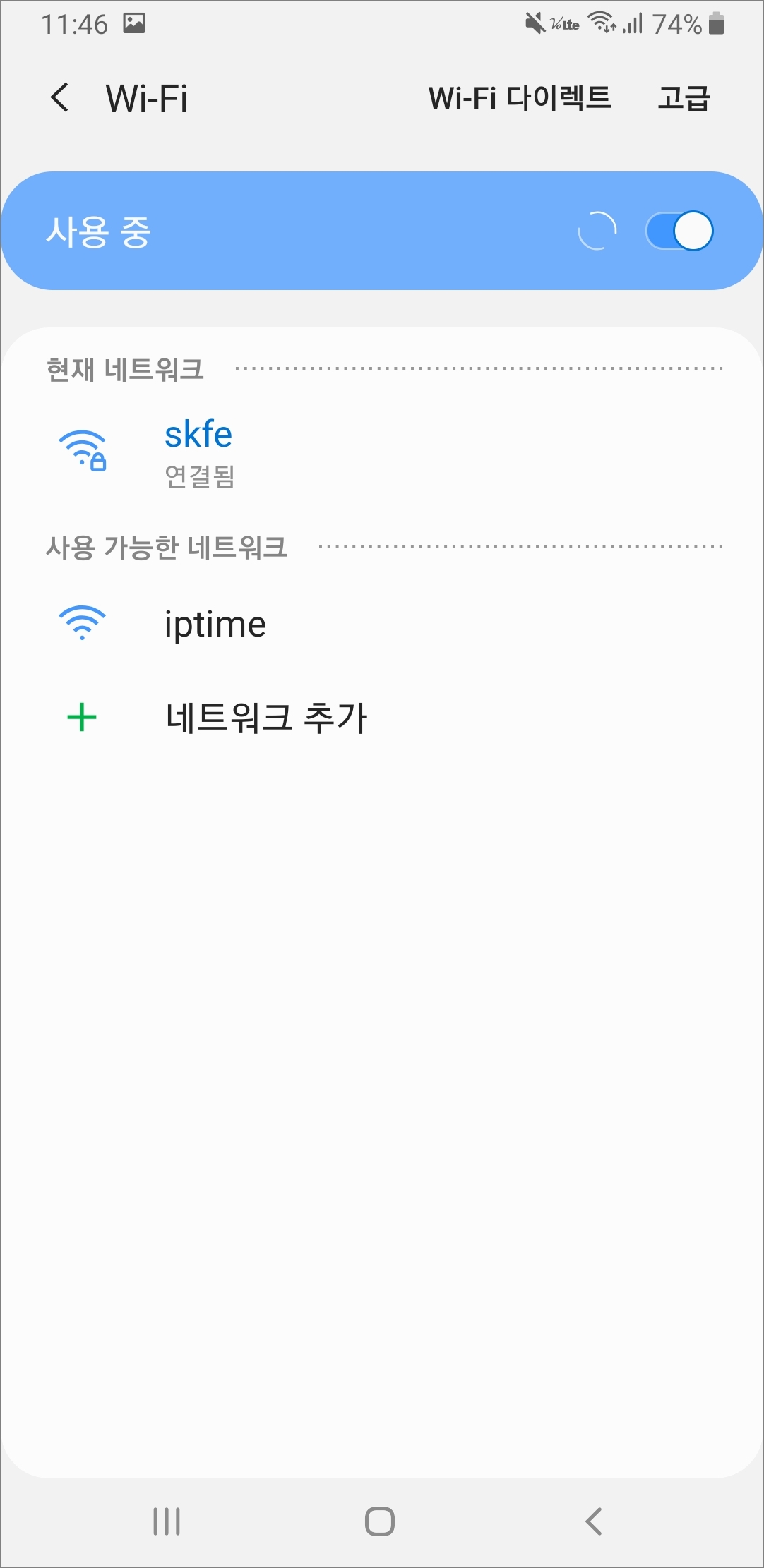
▲터치를 해주면 비밀번호 입력하지 않아도 와이파이에 바로 연결이 됩니다. 카페나 식당 등에서 활용해보면 좀 편리하지 않을까 싶습니다.
반응형